Page 1
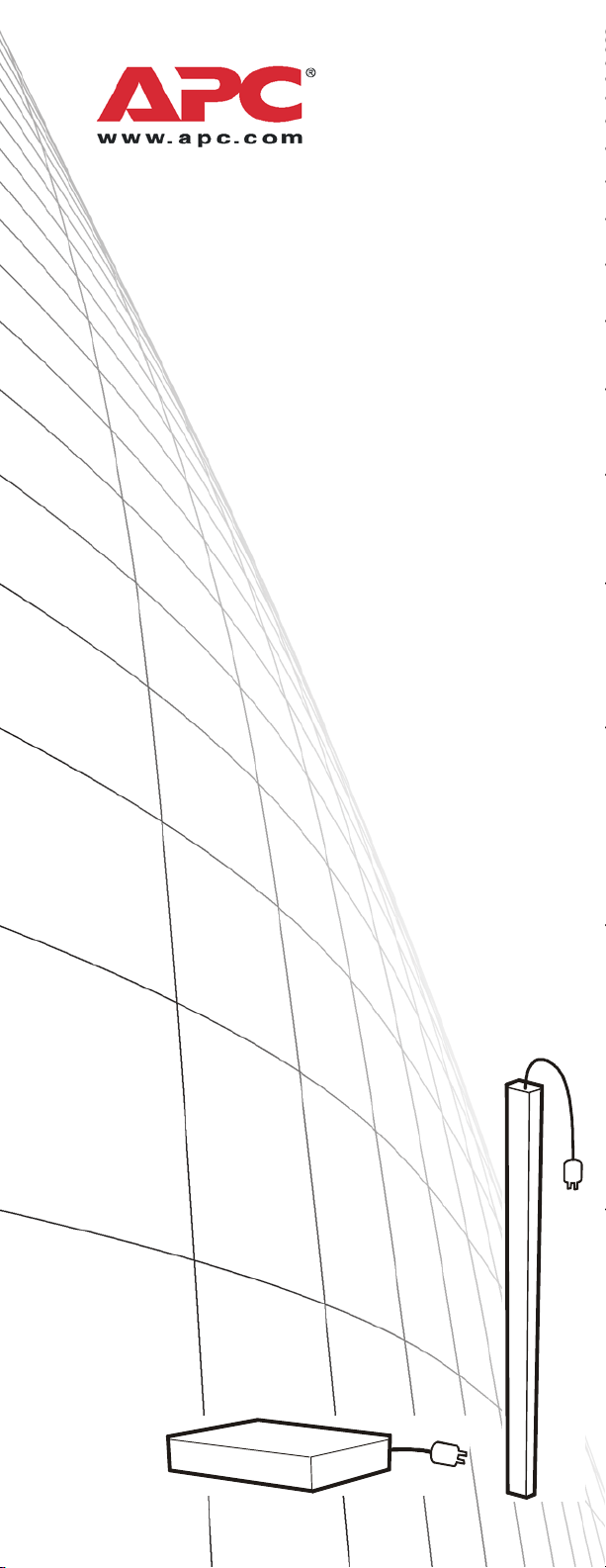
Установка
Metered Rack Power
Устройство распределения
питания с функцией измерения
для монтажа в стойку
Page 2
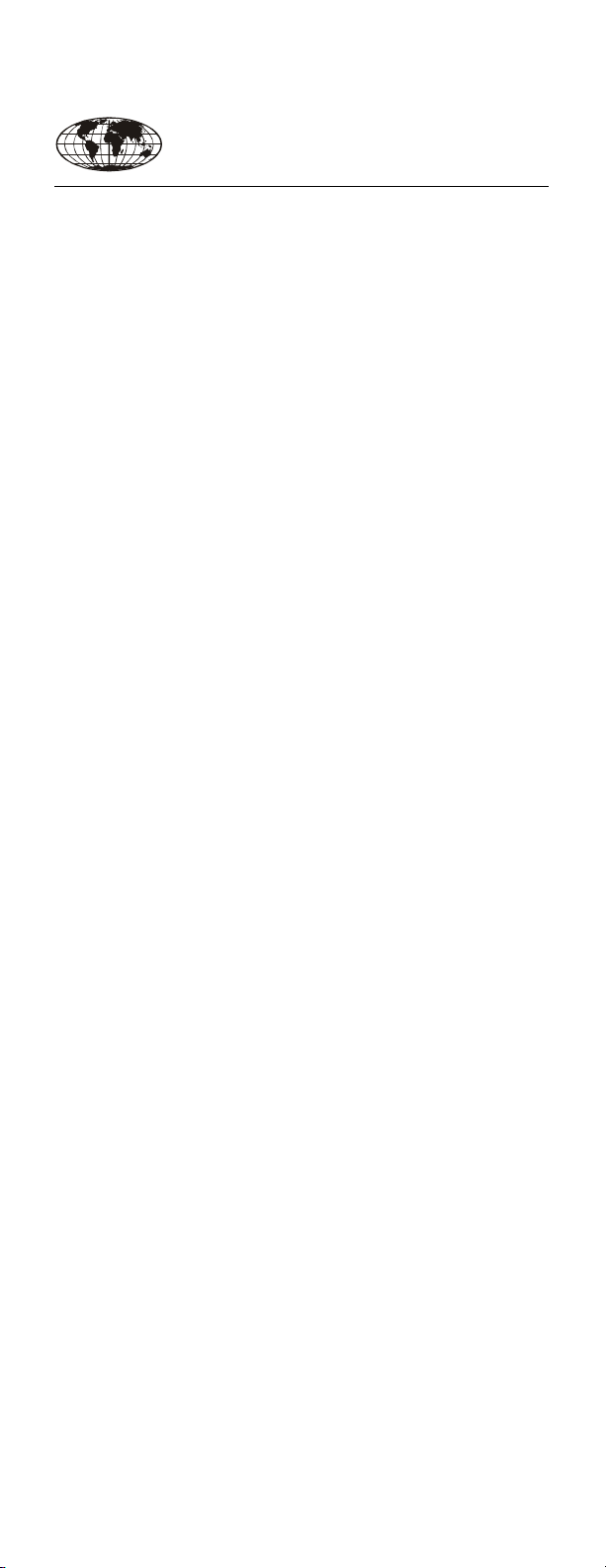
This manual is available in English on the enclosed CD.
Dieses Handbuch ist in Deutsch auf der beiliegenden CD-ROM
verfügbar.
Este manual está disponible en español en el CD-ROM adjunto.
Ce manuel est disponible en français sur le CD-ROM ci-inclus.
Questo manuale è disponibile in italiano nel CD-ROM allegato.
本マニュアルの日本語版は同梱の CD-ROM からご覧になれ
ます。
Instrukcja Obs
CD.
Данное руководство на русском языке имеется на
прилагаемом компакт-диске.
O manual em Português está disponível no CD-ROM em anexo.
Bu kullanim kilavuzunun Türkçe'sä, äläxäkte gönderälen CD
äçeräsände mevcuttur.
您可以从包含的 CD 上获得本手册的中文版本。
³ugi w jezyku polskim jest dostepna na
Page 3
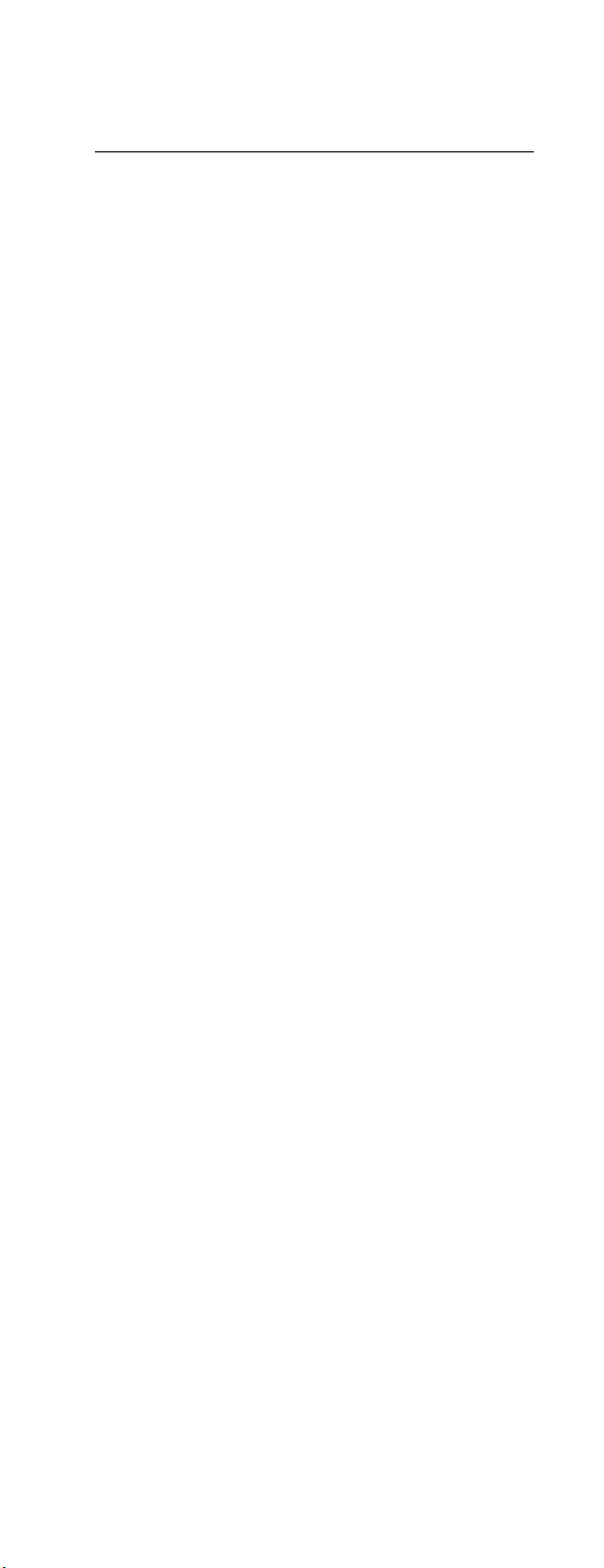
Содержание
Предварительная информация. . . . . . . . . . .1
Функции . . . . . . . . . . . . . . . . . . . . . . . . . . . . . 1
Дисплей . . . . . . . . . . . . . . . . . . . . . . . . . . . . . 1
Проверка при получении . . . . . . . . . . . . . . 1
Повторное использование . . . . . . . . . . . . . 1
Установка устройства . . . . . . . . . . . . . . . . . . .2
Установка полок для крепления шнуров . 2
Прикрепление шнуров к полке . . . . . . . . . 2
Способы установки . . . . . . . . . . . . . . . . . . . 3
Установка без применения инструментов 3
Установка с применением кронштейнов . 4
Работа с дисплеем . . . . . . . . . . . . . . . . . . . . . .7
Быстрая настройка . . . . . . . . . . . . . . . . . . . . .8
Общее описание . . . . . . . . . . . . . . . . . . . . . . 8
Методы настройки TCP/IP . . . . . . . . . . . . . . 9
Мастер настройки IP-конфигурации устройств
APC . . . . . . . . . . . . . . . . . . . . . . . . . . . . . . . . . 9
Настройка BOOTP и DHCP . . . . . . . . . . . . . 9
Локальный доступ к консоли управления 12
Удаленный доступ к консоли управления 13
Консоль управления . . . . . . . . . . . . . . . . . 13
Доступ к настроенному блоку PDU . . . . . . .15
Общее описание . . . . . . . . . . . . . . . . . . . . . 15
Веб-интерфейс . . . . . . . . . . . . . . . . . . . . . . 15
Telnet и SSH . . . . . . . . . . . . . . . . . . . . . . . . . 16
SNMP . . . . . . . . . . . . . . . . . . . . . . . . . . . . . . . 17
FTP и SCP . . . . . . . . . . . . . . . . . . . . . . . . . . . 17
Управление защитой системы . . . . . . . . . 18
Что делать, если забыт пароль. . . . . . . . . .19
Обновление микропрограммы . . . . . . . . . .20
Гарантия и обслуживание . . . . . . . . . . . . . .21
Ограниченная гарантия . . . . . . . . . . . . . . . 21
Ограничения гарантии . . . . . . . . . . . . . . . . 21
Сервисное обслуживание . . . . . . . . . . . . 21
Использование в системах
жизнеобеспечения . . . . . . . . . . . . . . . . . . . . .23
Общие правила . . . . . . . . . . . . . . . . . . . . . . 23
Примеры устройств жизнеобеспечения 23
Metered Rack Power Distribution Unit i
Page 4
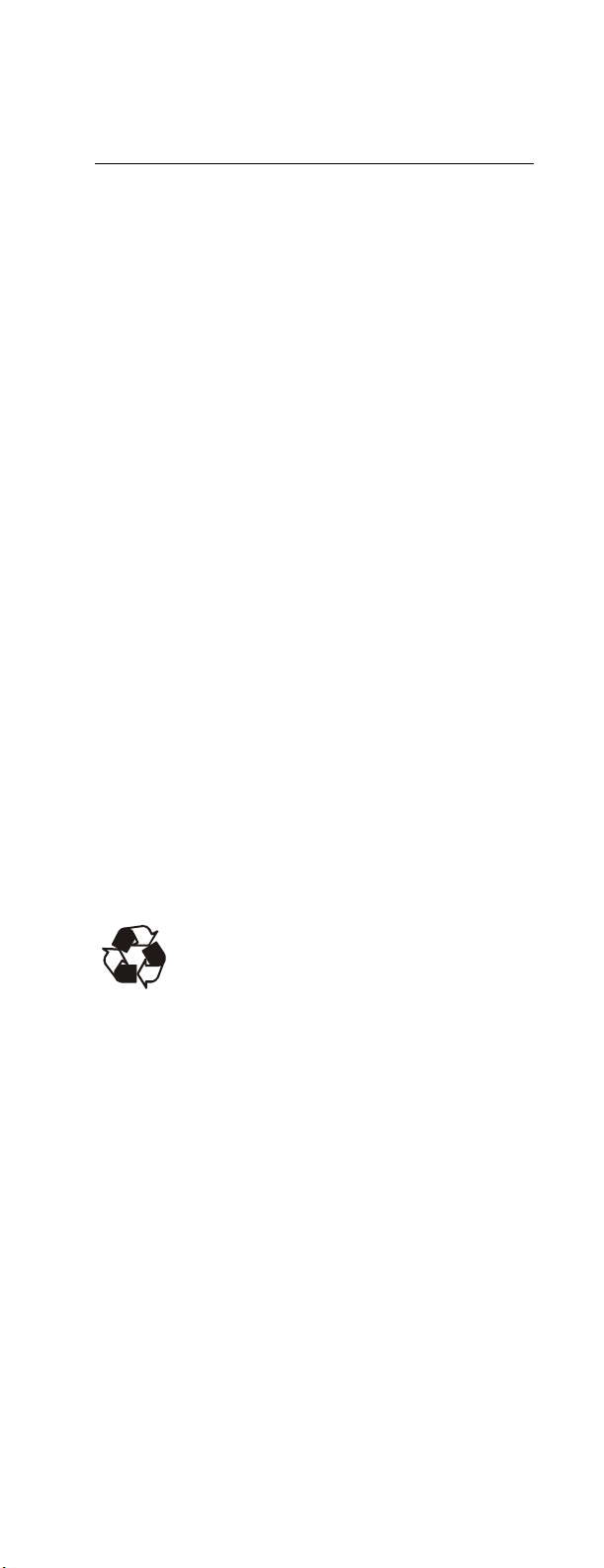
Предварительная информация
Функции
В данной брошюре содержится информация по
установке устройств распределения питания
с функцией измерения для монтажа в стойку
(Metered Rack Power Distribution Unit -
управлению ими. Каждый блок PDU оснащен
датчиком, который измеряет ток, используемый
блоком PDU и подключенными к нему
устройствами, и управляется через веб-интерфейс
или интерфейсы Telnet, SSH, SNMP или
InfraStruXure Manager.
Дисплей
PDU
) и
На дисплее устройства
с функцией измерения для монтажа в стойку
отображается совокупный ток, используемый блоком
PDU
и подключенными к нему устройствами. Если
значение совокупного тока выходит за
установленные верхний или нижний пределы,
раздается сигнал.
Проверка при получении
Проверьте упаковку и ее содержимое на предмет
повреждений при транспортировке, а также
комплектацию. О любом повреждении немедленно
сообщите транспортному агенту. О недостаче
содержимого, его повреждениях и прочих проблемах
без промедления проинформируйте компанию APC
или дистрибьютора APC.
Повторное использование
Материалы, использовавшиеся для упаковки
и поставки, можно повторно использовать.
Сохраните их для дальнейшего
использования или утилизируйте
надлежащим образом.
распределения питания
Metered Rack Power Distribution Unit 1
Page 5
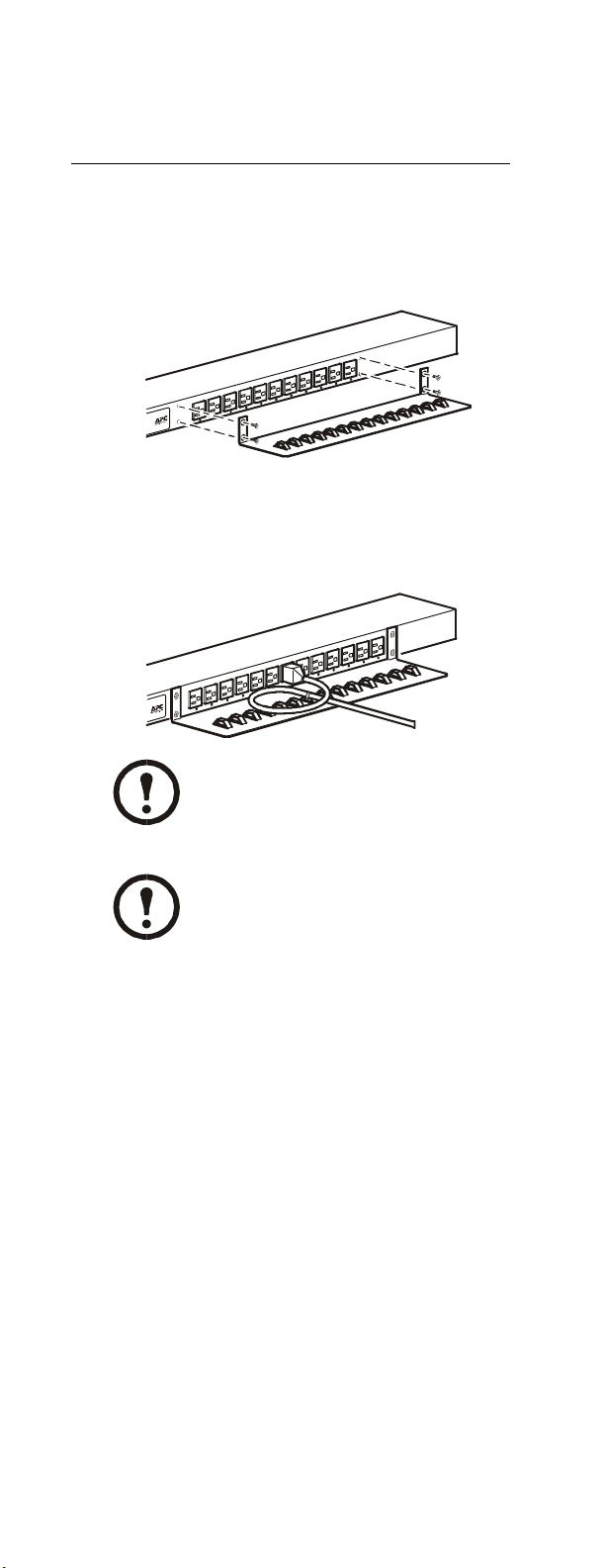
Установка устройства
П
П
Уст а новка полок для крепления шнуров
Прикрепите полки для крепления шнуров к блоку
PDU, используя для каждой полки по четыре винта
с потайной головкой (прилагаются).
Прикрепление шнуров к полке
Ул о жи т е шнур на полку, сделав на нём петлю, и
закрепите помощью обвязки (прилагаются).
pdu012 3b
pdu0127b
римечание
Note
римечание
Note
Все шнуры следует прикреплять
к полкам так, чтобы их можно было
отсоединять от блока PDU, не снимая
обвязки.
Во время установки блока PDU
убедитесь в том, что разъем шнура
питания доступен, а блок PDU
подключен к заземленной розетке.
2 Metered Rack Power Distribution Unit
Page 6
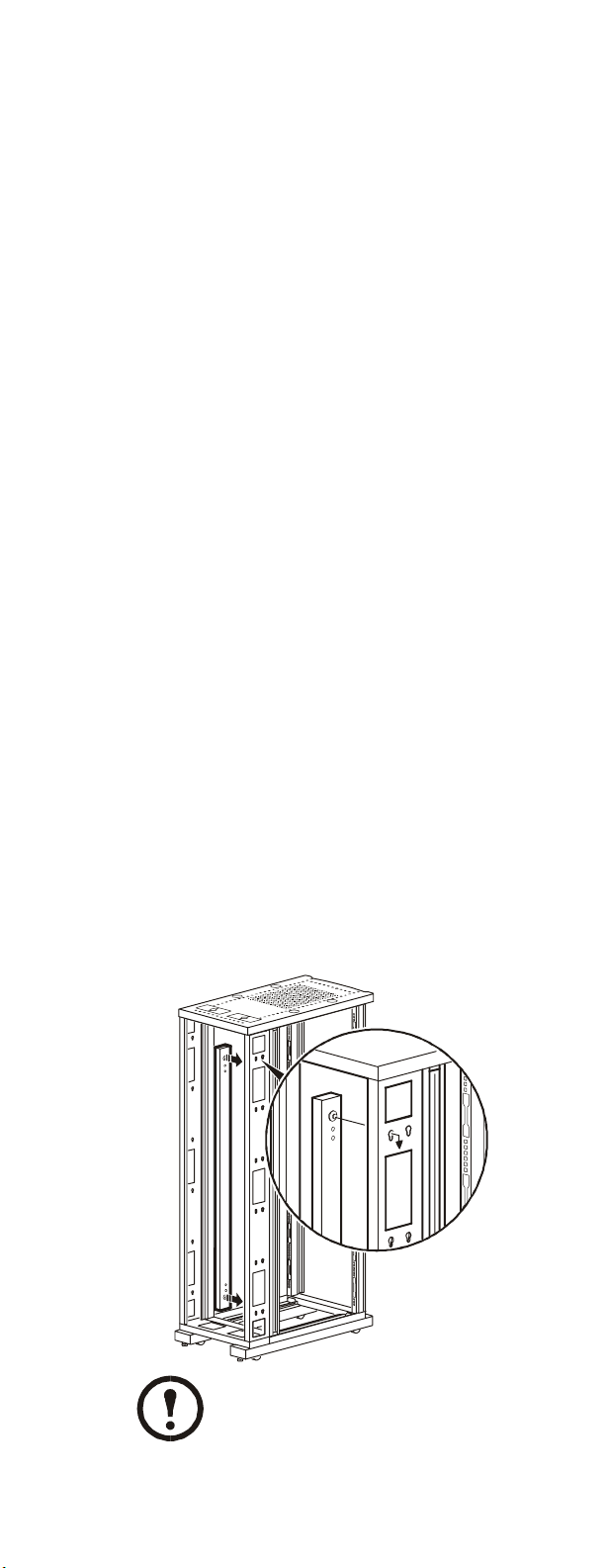
Установка устройства
П
Способы установки
Ус т р о й с т в о распределения электропитания
с функцией измерения для монтажа в стойку можно
установить с помощью одного из двух способов:
используя монтажные штифты, не требующие
применения инструментов (прилагаются), или
монтажные кронштейны (прилагаются). Блоки PDU
для монтажа в стойку для горизонтальной
установки, занимающие один или два отсека
(U-пространства), должны устанавливаться на
горизонтальные монтажные кронштейны.
Вертикальная установка.
• Чтобы установить устройство распределения
питания с функцией измерения для монтажа
в стойку без применения инструментов,
закрепите устройство на задней панели
монтажного шкафа NetShelter
®
VX или SX
Enclosure в кабельном канале непосредственно
за задними вертикальными опорными балками.
• Чтобы установить устройство распределения
питания с функцией измерения для монтажа в
стойку с использованием монтажных
кронштейнов, поместите устройство на
вертикальную опорную балку стойки или
монтажного шкафа.
Горизонтальная установка.
Чтобы установить устройство распределения
питания для монтажа в стойку на горизонтальные
монтажные кронштейны, установите их на
устройство и прикрепите блок PDU к стойке с
помощью гаек (прилагаются к монтажному шкафу).
Уст а новка без применения инструментов
1. Вставьте оба монтажных штифта в отверстия,
расположенные в канале на задней панели
монтажного шкафа.
2. Нажимая по направлению вниз, задвиньте
устройство распределения питания для монтажа
в стойку в необходимую позицию в стойке до
закрепления с характерным щелчком.
pdu0119b
На одной стороне монтажного шкафа
можно закрепить два блока PDU,
используя метод монтажа без
римечание
Note
Metered Rack Power Distribution Unit 3
применения инструментов.
Page 7
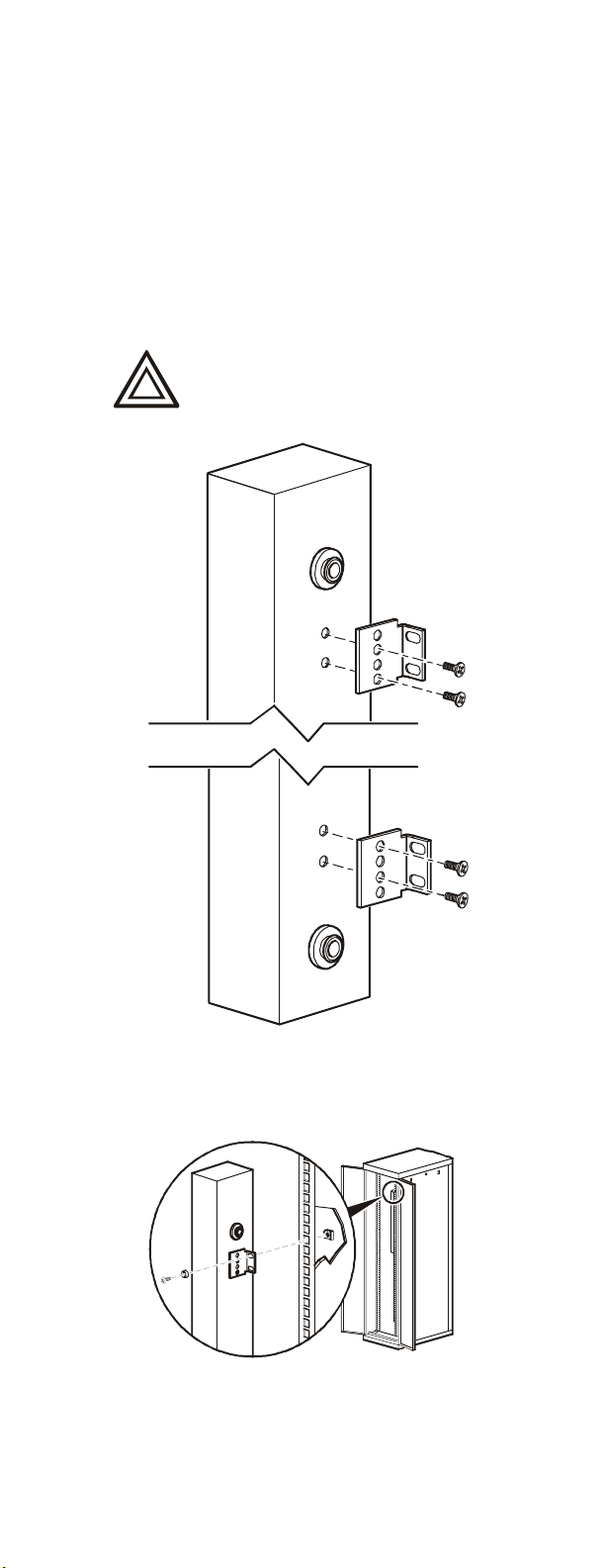
Установка устройства
о
Уст а новка с применением кронштейнов
Вертикальная установка.
устройство
в стойку
распределения питания для монтажа
вертикально в монтажный шкаф NetShelter
Чтобы установить
либо в любую стойку или монтажный шкаф,
соответствующие стандарту EIA-310, выполните
следующие действия:
1. Прикрепите кронштейны для вертикальной
установки к блоку
PDU
.
Используйте только винты, входящие
в комплект поставки.
Осторожн
Ca ut i o n
pdu0344a
2. Ус т а н о в и т е устройство распределения питания
в стойку на кронштейны для вертикальной
установки с помощью винтов и гаек, входящих
в комплект поставки монтажного шкафа.
pdu0190b
4 Metered Rack Power Distribution Unit
Page 8
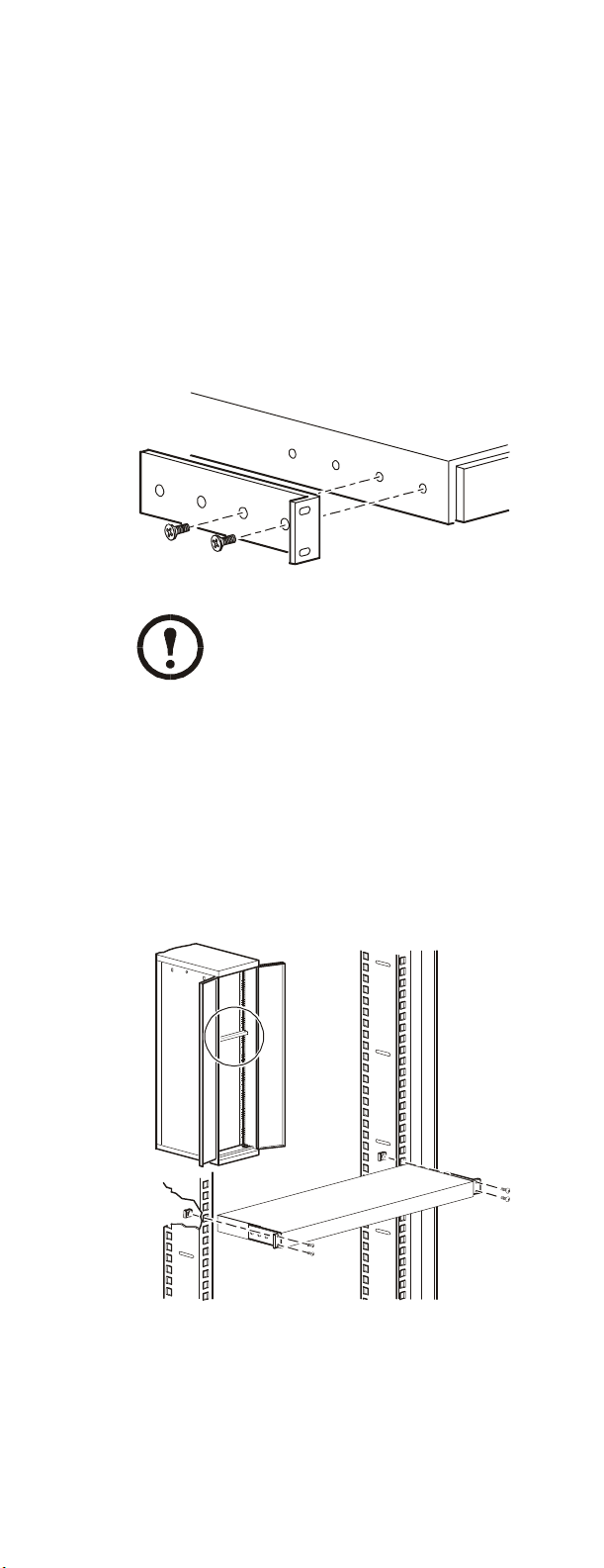
Установка устройства
П
Горизонтальная установка.
Можно установить
устройство распределения питания для монтажа
в стойку в 19-дюймовый монтажный шкаф
NetShelter или в другую 19-дюймовую стойку,
соответствующую стандарту EIA-310-D:
1. Выберите положение установки устройство
распределения питания для монтажа в стойку
таким образом, чтобы из монтажного шкафа
были видны дисплей или задняя панель.
2. Прикрепите монтажные кронштейны
к устройству с помощью
четырех винтов
с потайной головкой (прилагаются).
3. Выберите местоположение устройства:
Устройство занимает один отсек.
Отверстие с насечками (или несколько
отверстий в новых монтажных
римечание
Note
шкафах) на вертикальной опорной
балке монтажного шкафа обозначает
середину отсека.
pdu0352a
a. Уст а н о в и т е гайки (прилагаются к
монтажному шкафу) выше и ниже
отверстия с насечками на каждой
вертикальной опорной балке в
выбранном местоположении.
б. Совместите монтажные отверстия
кронштейнов с установленными
гайками. Вставьте и затяните винты.
pdu0353a
Metered Rack Power Distribution Unit 5
Page 9
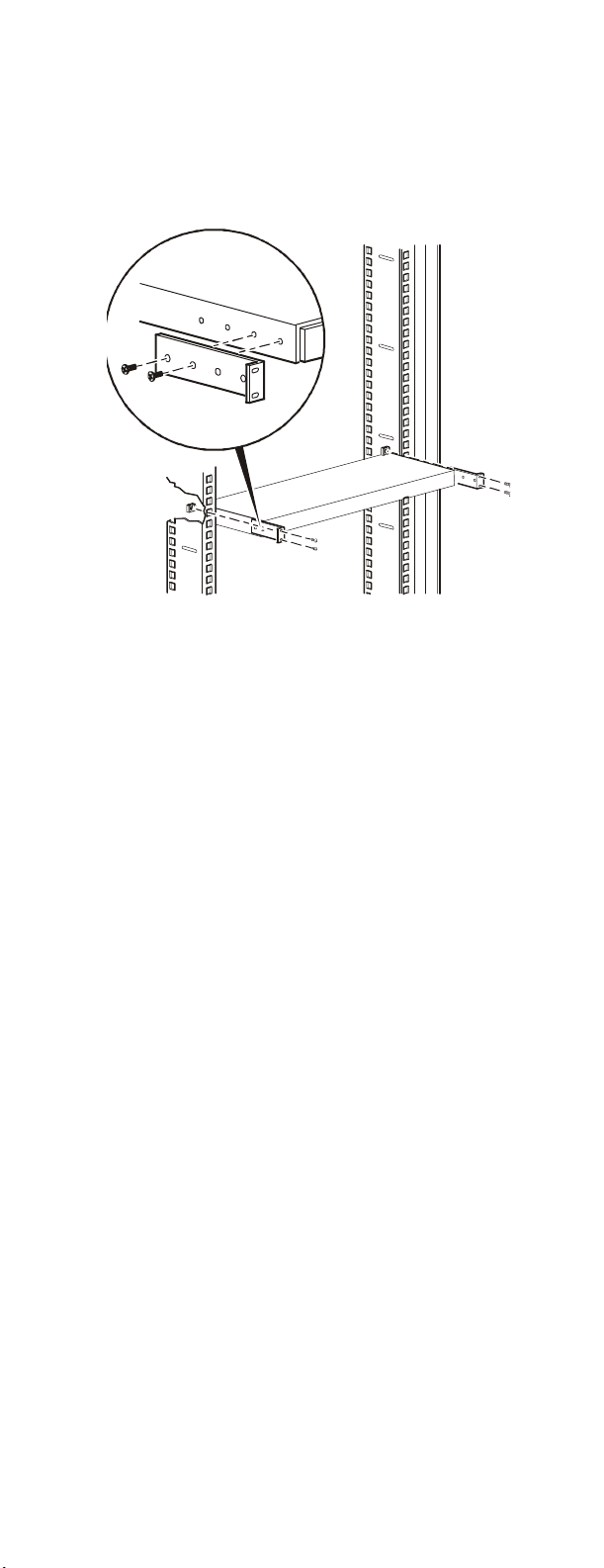
Установка устройства
Скрытая горизонтальная установка.
Можно
установить устройство распределения питания для
монтажа в стойку в скрытой конфигурации,
прикрепив кронштейны, как показано на следующем
рисунке блока PDU.
pdu0369a
6 Metered Rack Power Distribution Unit
Page 10

Работа с дисплеем
- OK
B1 B2
- Warni ng
— TOTAL —
- Over load
Amps
Reset
Световые индикаторы
• отображают конта кт или фазу, соответствующие току,
Press to
se le c t bank.
Press and hold
to invert disp la y.
Amps
кон тактов или фаз:
Link - Rx/Tx
10/100
Status
Metered Rac k P DU
Ser ia l Port
указанному на цифровом дисплее;
• указывают на следующие условия: нормальная работа
(зеленый), предупреждение (желтый) или сигнализация
(красный).
ПРИМЕЧАНИЕ:
если горят все светодиоды,
используется максимальная мощность устройства
распределения питания для монтажа в стойку.
Кнопка управления:
• нажмите для смены контакта или фазы тока,
отображенных на цифровом дисплее;
• нажмите и уде ржива йте кнопку нажатой в течение пяти
секунд для просмотра ориентации на дисплее;
уде ржива йте нажатой дополнительно в течение пяти
секунд для смены ориентации.
Ethernet-порт: соединяет блок
сетевого кабеля CAT5.
Индикатор состояния:
подключения к локальной сети Ethernet и состояние
PDU
с сетью с помощью
указывает на состояние
устройства распределения питания с функцией
измерения для монтажа в стойку
•
Не горит
Непрерывно горит зеленым
•
– отсутствует подача питания на блок
.
– в блоке
PDU
используются правильные параметры TCP/IP.
Мигает зеленым
•
– в блоке
PDU
используются
неправильные параметры TCP/IP.
Горит оранжевым
•
в блоке
PDU
– обнаружен аппаратный сбой
. Обратитесь в центр сервисного
обслуживания по телефону, указанному на задней
обложке этого руководства.
Мигает оранжевым
•
– блок
PDU
посылает запросы
BOOTP.
Индикатор
Последовательный порт: для доступа к внутренним
меню соедините этот порт (модульный порт
связи: указывает на активность в сети.
с последовательным портом компьютера с помощью
прилагаемого последовательного кабеля (номер изделия
940-0144
Дисплей тока, используемого блоком PDU и
подключенными устройствами:
).
• отображает совокупный ток для контакта или фазы,
соответствующих светящемуся
индикатору
или фазы.
• Циклически отображаются все контакты или фазы
с 3-секундным интервалом.
Кнопка сброса: возвращает исходные параметры блока
PDU
, не влияя на состояние разъемов.
Более подробные сведения об
однофазных и трехфазных блоках PDU
см. в разделе “Front Panel” (Передняя
См. также
Se e al so
панель) гла вы “Introduction” (Введение)
документа
User’s Guide
(Руководство
пользователя).
PDU
RJ-11
контакта
pdu0 291a
.
)
Metered Rack Power Distribution Unit 7
Page 11

Быстрая настройка
-
П
о
Если в состав системы входит APC
InfraStruXure Manager, инструкции
Предупреж
Warning
дение
Общее описание
этого раздела можно пропустить.
Дополнительные сведения см.
в документации по InfraStruXure
Manager.
Необходимо настроить следующие параметры
IP
, чтобы блок
•
IP
-адрес
PDU
мог работать в сети:
устройства распределения питания
для монтажа в стойку
• Маска подсети
• Основной шлюз
Если основной шлюз недоступен,
следует использовать
IP
-адрес
компьютера, находящегося в той же
римечание
Note
подсети, что и устанавливаемое
устройство распределения питания для
монтажа в стойку, и который обычно
включен.
Устройство распределения
питания для монтажа в стойку
использует основной шлюз для
проверки сети при низком трафике.
Не используйте шлейфовый адрес
(127.0.0.1) в качестве адреса шлюза по
умолчанию. Это приведет к
Осторожн
Ca ut i o n
отключению сетевого соединения блока
PDU и потребует переустановки
параметров TCP/IP на значения по
умолчанию, осуществляемой
с помощью локальной регистрации
через последовательный интерфейс.
TCP/
Дополнительные сведения о функциях
сторожевого пакета основного шлюза
см. в разделе “Watchdog Features”
См. также
Se e al so
(Функции сторожевого пакета) глав ы
“Introduction” (Введение) документа
User’s Guide
(Руководство
пользователя).
8 Metered Rack Power Distribution Unit
Page 12

Методы настройки TCP/IP
П
П
Быстрая настройка
Для определения параметров
TCP/IP
используйте
один из следующих методов:
• Мастер настройки IP-конфигурации устройств
APC
(см. раздел “Мастер настройки IP-
конфигурации устройств APC” на стр.9).
• Сервер
BOOTP
или
DHCP
(см. раздел
“Настройка BOOTP и DHCP” на стр.9).
• Локальный компьютер (см. раздел “Локальный
доступ к консоли управления” на стр. 12).
• Сетевой компьютер (см. раздел “Удаленный
доступ к консоли управления” на стр. 13).
Мастер настройки IP-конфигурации
устройств APC
Мастер настройки IP-конфигурации устройств
можно использовать на компьютерах с Microsoft
Windows® 2000, Windows 2003 или Windows XP для
настройки основного параметра TCP/IP устройства
распределения питания для монтажа в стойку.
Для обнаружения мастером
ненастроенных устройств
распределения питания для монтажа
римечание
Note
в стойку необходимо временно
отключить большинство из
программных брандмауэров.
1. Вставьте компакт диск с утилитами для
устройства распределения питания с функцией
измерения для монтажа в стойку и
коммутируемого блока распределения питания
для монтажа в стойку
в устройство для
чтения компакт-дисков любого компьютера
в сети
.
2. В ответ на запрос запустите мастер или, если
появился запрос на перезагрузку компьютера,
откройте мастер из меню
Пуск
после
перезапуска компьютера.
3. Подождите, пока мастер обнаружит
ненастроенное устройство распределения
питания для монтажа в стойку, затем следуйте
выводимым на экран инструкциям.
Если по-прежнему установлен флажок
Start a Web browser when finished
(После завершения запустить
римечание
Note
обозреватель), для доступа к
устройству с помощью обозревателя
можно ввести
пользователя
apc
в качестве
и
пароля
.
APC
имени
®
Настройка BOOTP и DHCP
Параметр
вкладке
интерфейса задает настройку параметров
Возможны следующие значения:
(Вручную),
only
TCP/IP
в меню
Administration
DHCP only
(Тол ько BOOTP) и
Network
(Сеть) на
(Администрирование) веб-
TCP/IP
Manual
(Только DHCP),
DHCP & BOOTP
BOOTP
(DHCP
.
и BOOTP) (по умолчанию).
Metered Rack Power Distribution Unit 9
Page 13

Быстрая настройка
Значение
DHCP & BOOTP
(DHCP и BOOTP)
предполагает наличие правильно настроенного
сервера
параметры
DHCP
TCP/IP
или
BOOTP
, который предоставляет
для устройства распределения
питания для монтажа в стойку.
Если эти серверы недоступны, см.
раздел “Мастер настройки IPконфигурации устройств APC” на этой
странице, раздел “Локальный доступ к
консоли управления” на стр. 12 или
раздел “Удаленный доступ к консоли
управления” на стр. 13 для получения
сведений о настройке параметров
TCP/IP
.
Если для параметра
DHCP & BOOTP
TCP/IP
(DHCP и BOOTP), то блок
установить значение
PDU
попытается найти правильно настроенный сервер.
Эта процедура повторяется до тех пор, пока не будет
найден сервер
BOOTP
или
DHCP
.
Дополнительные сведения см. в разделе
BOOTP.
“BOOTP” на этой странице
“DHCP” на стр.11
.
Для настройки параметров
или
TCP/IP
устройства распределения питания для монтажа
в стойку можно использовать сервер
соответствующий
RFC951
. Если сервер
BOOTP
BOOTP
,
настроен правильно, в соответствии со значением по
умолчанию устройства (
и BOOTP)) для параметра
загрузки) осуществляется поиск сервера
Если сервер
DHCP & BOOTP
BOOT Mode
(Режим
BOOTP
BOOTP
недоступен,
(DHCP
.
см. раздел “Мастер настройки IPконфигурации устройств APC” на стр.9,
“Локальный доступ к консоли
управления” на стр. 12 или “Удаленный
доступ к консоли управления” на стр. 13,
1. Укажи т е
чтобы настроить параметры
MAC
-адрес и IP-адрес устройства,
TCP/IP
.
маску подсети и основной шлюз, а также имя
дополнительного файла загрузки в файле
BOOTPTAB
сервера
MAC
-адрес указан на задней панели
блока
PDU
BOOTP
.
или на бланке конт роля
качества, содержащемся в упаковке.
2. При перезагрузке устройства распределения
питания для монтажа в стойку сервер
BOOTP
предоставляет ему необходимые параметры
TCP/IP
.
Если указано имя загрузочного файла,
устройство пытается получить этот файл
с сервера
или
BOOTP
FTP
. Устройство распределения питания
, используя протокол
TFTP
для монтажа в стойку предполагает, что все
необходимые значения находятся в этом
файле.
Если имя загрузочного файла не указано,
устройство можно настроить удаленно
с помощью программы Telnet или с помощью
10 Metered Rack Power Distribution Unit
Page 14

Быстрая настройка
веб-интерфейса: значения по умолчанию для
имени пользователя
и
пароля: apc
Сведения о создании загрузочного файла
см. в документации по серверу
См. также
Se e al so
DHCP.
Чтобы настроить параметры
устройства
распределения питания для монтажа
в стойку, можно использовать сервер
соответствующий спецификации
RFC951
TCP/IP
DHCP
.
.
BOOTP
,
.
В этом разделе описано взаимодействие
устройства распределения питания для
См. также
Se e al so
монтажа в стойку с сервером
Подробные сведения о том, как можно
использовать сервер
DHCP
настройки сетевых параметров
устройства, см. в разделе “
DHCP
для
DHCP
Configuration Settings” (Настройка
параметров DHCP) документа
Gu
ide
(Руководство пользователя).
1.
Устройство распределения питания для
User’s
монтажа в стойку отправляет запрос на сервер
DHCP
, в котором для собственной
идентификации использует следующие данные:
Идентификатор класса поставщиков
(по умолчанию
Идентификатор клиента (по умолчанию
MAC
-адрес устройства).
Идентификатор класса пользователей
APC
)
(по умолчанию идентификация
микропрограммы
2. Правильно настроенный сервер
предлагаемый набор всех параметров
устройства).
DHCP
DHCP
которые необходимы устройству распределения
питания для монтажа в стойку для работы в
сети. Предлагаемый набор параметров
также включает параметр
поставщика
умолчанию
(параметр
устройство игнорирует
предлагаемые параметры
указан файл “сookie”
конкретного поставщика
для конкретного
DHCP
43). По
DHCP
, если в них не
APC
в параметре
в следующем
шестнадцатеричном формате:
Параметр 43 = 01 04 31 41 50 43
.
выдает
,
DHCP
где
первый байт (01) – код
второй байт (04) – длина
остальные байты (
“cookie”
APC
31 41 50 43
) – файл
Сведения о том, как добавить код
с информацией о конк ретном
поставщике, см. в документации по
См. также
Se e al so
Metered Rack Power Distribution Unit 11
серверу
DHCP
.
Page 15

Быстрая настройка
Для отключения требования файла
“cookie”
APC
можно использовать
локальный компьютер. Сведения об
использовании локального компьютера
см. в разделе “Локальный доступ к
консоли управления” на стр. 12. Чтобы
изменить параметр консоли управления
DHCP Cookie Is
Advanced
TCP/IP
, программу Telnet или другой
, используйте элемент
(Дополнительно) в меню
метод удаленного доступа. Сведения
о доступе к консоли управления см.
в разделе “Уда л е н н ы й доступ к консоли
управления” на стр. 13.
Локальный доступ к консоли управления
Для подключения к блоку
PDU
можно использовать
локальный компьютер.
1. Выберите последовательный порт на локальном
компьютере и отключите все службы,
использующие этот порт.
2. Используйте последовательный кабель
(940-0144) для подключения выбранного порта
к последовательному порту на передней панели
блока
PDU
.
3. Запустите терминальную программу (например
HyperTerminal
®
) и настройте для выбранного
порта следующие значения: 9600 бит/c, 8 бит
данных, без конт роля по четности, 1 стоповый
бит и без конт роля потока и сохраните
изменения.
4. Нажмите клавишу
строку ввода
5. Введите
и
пароля
apc
.
ВВОДА
, чтобы отобразить
имени пользователя
в качестве
имени пользователя
.
6. Сведения о завершении настройки см. в разделе
“Консоль управления” на стр. 13.
12 Metered Rack Power Distribution Unit
Page 16

Быстрая настройка
П
П
Уда ленный доступ к консоли управления
На любом компьют ере в той же подсети, в которой
находится устройство распределения питания для
монтажа в стойку, можно использовать команды
ARP
и Ping для назначения IP-адреса устройству, а
затем воспользоваться программой Telnet для
доступа к консоли управления
настройки необходимых параметров
устройства и
TCP/IP
.
После настройки IP-адреса устройства
распределения питания для монтажа
в стойку программу Telnet можно
римечание
Note
1. Используйте команду
адреса
используйте в кома нде
определить
использовать без предварительного
ввода команд
к
устройству.
устройства, а
IP
ARP
MAC
-адрес
156.205.14.141
и Ping для доступа
ARP
для определения IP-
-адрес устройства
ARP
. Например, чтобы
устройства распределения питания для монтажа
в стойку, имеющего
00 c0 b7 63 9f 67
MAC
-адрес
, воспользуйтесь одной из
следующих команд:
Формат команд Windows:
arp -s 156.205.14.141 00-c0-b7-63-9f-67
Формат команд
arp -s 156.205.14.141 00:c0:b7:63:9f:67
MAC
LINUX
:
-адрес указан на задней панели
устройства распределения питания
римечание
Note
для монтажа в стойку
контроля качества, присутствующем
в упаковке.
и на бланке
2. Используйте команду Ping с размером пакета
байт, чтобы назначить IP-адрес, определенный
командой
ARP
. Например:
Формат команд Windows:
ping 156.205.14.141 -l 113
Формат команд
ping 156.205.14.141 -s 113
LINUX
:
3. С помощью программы Telnet подключитесь
к устройству распределения питания для
монтажа в стойку, используя назначенный
адрес. Например:
telnet 156.205.14.141
4. Введите
и
пароля
apc
в качестве
.
имени пользователя
5. Сведения о завершении настройки см. в разделе
“Консоль управления” на данной странице.
Консоль управления
После получения доступа к консоли управления, как
описано в разделе “Локальный доступ к консоли
управления” на стр. 12 или в разделе “Уда л е н н ы й
доступ к консоли управления” на стр. 13 выполните
следующие действия:
1. Выберите
Console
2. Выберите
Network
(Сеть) в меню
(Консоль управления).
TCP/IP
в меню
Network
Control
(Сеть).
IP
113
-
Metered Rack Power Distribution Unit 13
Page 17

Быстрая настройка
П
3. Если для настройки параметров
используется сервер
выберите меню
Выберите
Manual boot mode
BOOTP или DHCP
Boot Mode
вручную), а затем нажмите клавишу
вернуться в меню
System IP
(Маска подсети)
TCP/IP
(IP-адрес системы),
и
Default Gateway
TCP/IP
(Режим загрузки).
(Режим загрузки
ESC
. Уст а н о в и т е значения
Subnet Mask
(Основной шлюз). (Изменения вступят в силу
после выхода из системы.)
4. Нажмите клавиши
Control Console
CTRL-C
для выхода из меню
(Консол ь управления).
5. Выйдите из системы (параметр 4 в меню
Control Console
(Консол ь управления)).
Если при выполнении процедуры,
описанной в разделе “Локальный
доступ к консоли управления” на
римечание
Note
стр. 12, был отключен кабель,
подключите его и перезапустите
соответствующую службу.
не
,
, чтобы
14 Metered Rack Power Distribution Unit
Page 18

Доступ к настроенному блоку
PDU
Общее описание
После настройки и подключения устройства
распределения питания для монтажа в стойку к сети
для доступа к нему можно использовать интерфейсы,
описанные в настоящем руководстве.
Дополнительные сведения об этих
интерфейсах см. в документе
Guide
См. также
Se e al so
Веб-интерфейс
Для доступа к блоку PDU с помощью вебинтерфейса воспользуйтесь обозревателями
Microsoft
версии (только в операционных системах Windows),
Firefox версии 1.
операционных системах) или Netscape
более поздней версии (во всех операционных
системах). Можно также использовать другие
общедоступные обозреватели, однако они не были
в полной мере протестированы компанией APC.
Чтобы с помощью веб-обозревателя выполнить
настройку параметров устройства распределения
питания с функцией измерения для монтажа в стойку
или просмотреть журнал событий, можно
использовать одно из следующих
Доступ к веб
устройства в сети:
®
• Протокол HTTP (включен по умолчанию),
обеспечивающий проверку подлинности по
имени пользователя и паролю, но без
шифрования.
• Более безопасный протокол HTTPS, в котором
дополнительная защита обеспечивается с
помощью протокола Secure Socket Layer (SSL) и
осуществляется шифрование имен
пользователей, паролей и передаваемых данных.
Кроме того, он обеспечивает проверку
подлинности блоков PDU с помощью цифровых
сертификатов.
1. Для доступа к устройству распределения
питания с функцией измерения для монтажа
в стойку введите IP-адрес или DNS-имя (если
настроено).
2. Введите имя пользователя и пароль (по
умолчанию для учетной записи администратора
можно использовать соответственно
а для учетной записи диспетчера устройств -
device
3. Выберите требуемый тип защиты и выполните
его настройку. (Данный параметр доступен
только для администраторов).
(Руководство пользователя).
Internet Explorer 5.5 или более поздней
x
Mozilla Corporation (во всех
-интерфейсу и настройка защиты
и
apc
).
®
7.x или
средств:
User’s
apc
и
apc
,
Metered Rack Power Distribution Unit 15
Page 19

Доступ к настроенному блоку PDU
См.
См. также
Se e al so
Security Handbook
защите сети):
Devices
раздел
(Сетевые устройства),
находящийся на
с утилитами
, который входит
(Справочник по
Network-Enabled
компакт-диске
в комплект поставки Metered/Switched
Rack PDU (Устройство распределения
питания с функцией измерения/
коммутации для монтажа в стойку), или
на веб-узле APC
www.apc.com
Telnet и SSH
Доступ к консоли управления можно получить
с помощью Telnet или Secure SHell (SSH),
в зависимости от того, какой метод включен.
(Администратор может включить эти методы
доступа с помощью параметра
Network
(Сеть).) По умолчанию включен Telnet.
Telnet/SSH
При включении SSH автоматически отключается
Telnet.
Telnet для стандартного доступа.
обеспечивает стандартную защиту проверки
подлинности по имени пользователя и паролю,
однако не имеет преимуществ шифрования,
обеспечивающих высокий уровень защиты. Чтобы
использовать Tel ne t для доступа к консоли
управления устройства распределения питания
с функцией измерения для монтажа в стойку
с любого компьют ера в той же подсети, выполните
следующие действия:
1. Введите следующие команды
строке, а затем нажмите клавишу
в командной
ENTER
telnet адрес
.
в меню
Метод Te ln et
:
В качестве адреса можно использовать IPадрес или (если настроено) DNS-имя
устройства.
2. Введите имя пользователя и пароль (по
умолчанию,
устройства
SSH для доступа с высоким уровнем
защиты.
apc
и
apc
для администратора или
и
apc
для диспетчера устройств).
Если для веб-интерфейса используется
высокий уровень защиты SSL, для доступа к консоли
управления следует использовать Secure SHell (SSH).
SSH выполняет шифрование имен пользователей,
паролей и передаваемых данных.
Интерфейс, учетные записи пользователей и права
доступа пользователей являются одними и теми же
вне зависимости от метода доступа к консоли
управления: SSH или Telnet, однако для
использования SSH необходимо сначала
выполнить
настройку SSH и установить клиентскую программу
SSH на компь ютере.
Дополнительные сведения о настройке
и использовании SSH см. в документе
См. также
Se e al so
User’s Guide
пользователя).
(Руководство
16 Metered Rack Power Distribution Unit
Page 20

Доступ к настроенному блоку PDU
SNMP
После добавления PowerNet MIB в стандартный
обозреватель SNMP MIB этот обозреватель можно
использовать для SNMP-доступа к устройству
распределения питания с функцией измерения для
монтажа в стойку. Имя сообщества по умолчанию
для чтения —
public
; имя сообщества по
умолчанию для чтения/записи — private.
Чтобы воспользоваться менеджером InfraStruXure
Manager для управления блоком
PDU
в общей сети
системы InfraStruXure, необходимо включить SNMPдоступ в интерфейсе
PDU
.
Чтобы включить или выключить SNMP-доступ,
необходимо обладать правами администратора.
Откройте вкладку
выберите меню
меню и воспользуйтесь параметром
в разделе
SNMP
Administrator
Network
(Сеть) в верхней строке
(Администратор),
access
в левом меню навигации.
FTP и SCP
(Доступ)
Для загрузки микропрограмм в блок
PDU
, а также
для обеспечения доступа к копии журналов событий
или данных блока, можно использовать протокол
FTP ( включен по умолчанию) или Secure CoPy (SCP).
Чтобы воспользоваться менеджером InfraStruXure
Manager для управления блоком
включенный
FT P- сервер
Чтобы включить или выключить доступ к
серверу
, необходимо обладать правами
администратора. На вкладке
(Администрирование) выберите меню
PDU
, необходим
в интерфейсе
Administration
Network
PDU
FTP -
.
(Сеть) в верхней строке меню и воспользуйтесь
параметром
FTP S er v e r
(FTP-сервер) в левом меню
навигации.
См. следующие разделы в документе
User’s Guide
(Руководство пользователя)
устройства распределения питания с
См. также
Se e al so
функцией измерения для монтажа в
стойку:
• Для передачи микропрограмм
см. раздел “File Transfers”
(Передача файлов).
• Для получения копии журнала
события или журнала данных см.
раздел “How to use FTP or SCP to
retrieve log files” (Использование
протоколов FTP или SCP для
получения файлов журналов).
Metered Rack Power Distribution Unit 17
Page 21

Доступ к настроенному блоку PDU
Управление защитой системы
Дополнительную информацию по
улучшению защищенности системы
после установки и выполнения
См. также
Se e al so
начальных настроек см. в руководстве
Security Handbook (Справочник по
защите) на
компакт-диске с утилитами
который входит в комплект поставки
Metered/Switched Rack PDU (Устройство
распределения питания с функцией
измерения/коммутации для монтажа
в стойку), или на веб-узле APC
www.apc.com
.
,
18 Metered Rack Power Distribution Unit
Page 22

Что делать, если забыт пароль
Для доступа к консоли управления можно
использовать локальный компьютер, а также
компьютер, подключенный к блоку PDU или другому
устройству через последовательный порт.
1. Выберите последовательный порт на локальном
компьютере и отключите все службы,
использующие этот порт.
2. С помощью последовательного кабеля
(940-0144) подключите выбранный порт
компьютера к порту настройки блока PDU.
3. Запустите терминальную программу
HyperTerminal) и настройте следующие
параметры для выбранного порта:
9600 бит/с
8 бит данных
без контроля по четности
1 стоповый бит
без контроля потока
4. Нажмите клавишу
ВВОДА
при необходимости
несколько раз для вывода запроса на ввод имени
пользователя
имени
User Name
User Name
. Если запрос на ввод
не отображается, убедитесь
в том, что:
Последовательный порт не используется
другим приложением.
Параметры терминала соответствуют
параметрам, указанным в действии 3.
Правильный кабель используется, как
указано в действии 2.
5. Нажмите кнопку сброса
Reset
состояния начнет поочередно мигать оранжевым
и зеленым цветом. Быстро нажмите кнопку
сброса
Reset
еще раз, пока мигает индикатор,
для временного возврата значений по
умолчанию для имени пользователя и пароля.
6. Нажмите несколько раз клавишу
снова отобразить запрос на ввод имени
пользователя
значение по умолчанию
User Name
, затем введите
apc
в качестве имени
пользователя и пароля. (Если после повторного
отображения запроса на ввод имени
пользователя
User Name
процедура входа
занимает более 30 секунд, необходимо
повторить действие 5 и процедуру входа.)
7. В меню
выберите
Manager
8. Выберите
Control Console
System
(Система), затем
(Консоль управления)
(Диспетчер пользователей).
Administrator
(Администратор), а
затем измените настройки имени пользователя
User Name
и пароля
Password
в данный момент установлены значения
9. Нажмите клавиши
CTRL-C
, выйдите из системы,
вновь подсоедините все ранее отсоединенные
кабели последовательного интерфейса и
повторно запустите все отключенные службы.
(например
. Индикатор
ENTER
, чтобы
User
, для которых
apc
.
Metered Rack Power Distribution Unit 19
Page 23

Обновление микропрограммы
П
Последнюю версию микропрограммы для
устройства распределения питания с функцией
измерения для монтажа в стойку загрузите с веб-узла
APC: www.apc.com\tools\download.
Полное описание способа передачи
загруженного обновления
микропрограммы в устройство см.
См. также
Se e al so
Осторожно
Ca ut i o n
По завершении передачи устройство выполнит
перезагрузку.
в разделе “File Transfers” (Передача
файлов) документа
User’s Guide
(Руководство пользователя) устройства
распределения питания с функцией
измерения для монтажа в стойку на
прилагаемом компакт-диске
с утилитами для данного устройства.
Оно также доступно на веб-узле
компании APC.
Не прерывайте передачу.
римечание
Note
Обновление микропрограммы не
скажется на работе разъемов питания.
20 Metered Rack Power Distribution Unit
Page 24

Гарантия и обслуживание
Ограниченная гарантия
Компания
распределения питания с функцией измерения для
монтажа в стойку не будет иметь дефектов
материалов и производственного брака в течение
двух лет со дня покупки. Обязательства по данной
гарантии ограничиваются ремонтом или заменой
любого такого неисправного изделия. Данная
гарантия не распространяется на оборудование,
поврежденное вследствие несчастного случая,
небрежности
либо если оно было изменено или доработано какимлибо способом. Настоящая гарантия
распространяется только на первоначального
покупателя.
Ограничения гарантии
За исключением указанного здесь, компания
APC не предоставляет никаких гарантий,
прямых или подразумеваемых, включая
гарантии товарного состояния или
пригодности для определенных целей.
системы законодательства отдельных стран/регионов
не допускают ограничения либо исключения
подразумеваемых гарантий, в этом случае
вышеупомянутые ограничения либо исключения на
покупателя не распространяются.
За исключением указанного выше,
компания APC никоим образом не несет
ответственности за прямые, непрямые,
специальные, случайные или косвенные
убытки, понесенные в результате
использования данного изделия, даже
в случае уведомления о возможности таких
убытков.
В частности, компания
ответственности за любые затраты и издержки, такие
как потеря прибыли или дохода, выведение из строя
оборудования, невозможность использования
оборудования, выведение из строя программного
обеспечения, потеря данных, стоимость замены,
иски третьих лиц и прочее. Настоящая гарантия
предоставляет Вам особые юридические права. Вы
можете также обладать другими правами, которые
могут
APC
гарантирует, что устройство
или неправильного использования,
APC
не несет
быть различны в различных юрисдикциях.
Если
Сервисное обслуживание
Для получения технической поддержки при
устранении неисправностей устройства
распределения питания с функцией измерения для
монтажа в стойку выполните следующие действия:
0
1. Укажи т е серийный номер. Серийный номер
указан на основании блока PDU.
2. Обратитесь в центр сервисного обслуживания
по номеру телефона, указанному задней обложке
данного документа. Сотрудник компании APC
попытается помочь Вам решить проблему по
Metered Rack Power Distribution Unit 21
Page 25

Гарантия и обслуживание
телефону.
3. Если будет определено, что изделие необходимо
вернуть, технический специалист предоставить
Вам номер разрешения на возврат изделия
(RMA). Если срок гарантии истек, Вам будет
выставлен счет за ремонт или замену.
4. Тщательно упакуйте изделие. Гарантия не
распространяется на повреждения, возникшие
во время транспортировки. Вложите письмо
с указанием Вашего имени, адреса, номера RMA
и номера рабочего телефона; копию квитанции
на покупку и чек платежа (в случае
необходимости).
5. Разборчиво напишите номер RMA на наружной
стороне посылочного ящика.
6. Отправьте посылку с надежным
предоплаченным перевозчиком по адресу,
указанному техническим специалистом
сервисной службы.
22 Metered Rack Power Distribution Unit
Page 26

Использование в системах
жизнеобеспечения
Общие правила
Компания American Power Conversion (APC) не
рекомендует использовать любые изделия APC
в следующих ситуациях:
• Для задач, связанных с жизнеобеспечением, где
отказ или неисправность изделия компании APC
может с некоторой вероятностью привести
к отказу устройства жизнеобеспечения или
существенно ухудшить его безопасность или
эффективность.
• В оборудовании, используемом
непосредственно для лечения пациентов.
Компания
для таких применений, за исключением случаев,
когда заказчик предоставляет удовлетворяющие
компанию
(а) риск получения травм или повреждений будет
сведен к минимуму, (б) заказчик принимает на себя
ответственность за все подобные риски и
(в) в данных обстоятельствах ответственность
компании American Power Conversion надлежащим
образом ограничена.
APC
намеренно не продает свои изделия
APC
письменные заверения в том, что:
Примеры устройств жизнеобеспечения
К
устройствам жизнеобеспечения
прочего, относятся неонатальные газоанализаторы
кислорода, стимуляторы нервной системы
(используемые для анестезии, обезболивания или
других целей), устройства для аутогемотра нсфузии,
перфузионные насосы, дефибрилляторы, детекторы
и сигнализаторы аритмии, кардиостимуляторы,
системы гемодиализа, системы перитонеального
диализа, неонатальные инкубаторы с подачей
воздуха, аппараты ИВЛ для взрослых и младенцев,
анестезиологические вентиляторы, инфузионные
насосы и другие устройства
“критические” Управлением по санитарному
надзору за качеством пищевых продуктов и
медикаментов США (U.S. FDA).
Кабельные устройства и устройства защиты от
утечки тока для лечебных учреждений можно
заказать как дополнительное оборудование для
многих систем бесперебойного питания APC.
Компания
с такими модификациями были сертифицированы
или зарегистрированы компанией APC или любой
другой организацией в качестве устройств,
пригодных для лечебных учреждений. Поэтому
данные устройства не удовлетворяют требованиям,
предъявляемым для оборудования, используемого
для непосредственного лечения пациентов.
APC
не гарантирует, что устройства
, обозначенные как
, среди
Metered Rack Power Distribution Unit 23
Page 27

Использование в системах жизнеобеспечения
24 Metered Rack Power Distribution Unit
Page 28

Техническая поддержка
компании APC по всему миру
При возникновении вопросов по этому или любому другому
продукту компании APC ответы можно получить бесплатно
следующим образом:
• Посетите сайт ком пани и APC, где Вы сможете просмотреть
документы базы знаний APC и послать запрос в Службу
технической поддержки.
www.apc.com
–
Зайдите на сайт представительства компании APC
в Вашей стране. На сайте каждого представительства
имеется информация о технической поддержке.
–
www.apc.com/support/
Гло б а ль н а я поддержка с помощью поиска в базе знаний
компании APC и использование системы электронной
поддержки.
• Обратитесь в Службу технической поддержки компании APC
по телефону или по электронной почте.
– Региональные представительства:
Прямая линия сервисной
службы InfraStruXure
Штаб-квартира компании
APC (США и Канада)
Латинская Америка (1)(401)789-5735 (США)
Европа, Ближний Восток,
Африка
Япония (0) 35434-2021
Австралия, Новая
Зеландия, страны
Тихоокеанского региона
(штаб-квартира корпорации)
(1)(877)537-0607
(бесплатно)
(1)(800)800-4272
(бесплатно)
(353)(91)702000
(Ирландия)
Австралия
– Представительства в отдельных странах: см. контактную
информацию на веб-сайте
По вопросам сервисного обслуживания на месте установки
обращайтесь в представительство компании
к дистрибьютору, у которого вы приобрели изделие производства
компании
APC
.
Авторские права на все содержание: 2006 American Power
Conversion Corporation. Все права защищены. Воспроизведение
целиком или частично без разрешения запрещено. APC, логотип
APC, NetShelter и InfraStruXure являются торговыми марками
American Power Conversion Corporation. Все остальные торговые
марки, наименования изделий и названия компа ний являются
собственностью соответствующих владельцев и используются
только в целях информации.
990-1903B-028
www.apc.com/support/contact
APC
или
06/2006
*990-1903B-028*
.
